المنتدى :
الارشيف
 الجوست 14 نزل يامعلم بمميزات جديدة ورهيبة وكمان اسطوانة بووت + الشرح الكامل
الجوست 14 نزل يامعلم بمميزات جديدة ورهيبة وكمان اسطوانة بووت + الشرح الكامل
بسم الله الرحمن الرحيم
Norton Ghost 14.0

أخوانى الاحباء ....
أتيت لكم اليوم بجوهرة ثمينة يجب اقتناؤها أو كما يقولون عنه Must Have
هذه الجوهرة هى برنامج النسخ الاحتياطى للويندوز والهاردديسك نورتون جوست أحدث نسخة 14 - بتاريخ يناير 2008
البرنامج أكيد تعامل معه الكثيرون من أعضاء منتدانا الجميل وسنورد هنا الشرح الكامل لخطوات :-
تثبيت البرنامج وفكه وعمل نسخ احتياطية واسترجاع النسخة - وسامحونى فى ان استخدم اللغة العامية فى الشرح
وذلك لسهولة الكتابة والفهم الاسرع لمثال تنفيذى كامل سنقوم به معا من البداية وحتى النهاية
قبل الشرح تعالوا نتعرف على مميزات البرنامج الجديدة :
**********************************************
- تستطيع نسخ صورة الهارد ديسك على موقع FTP كنسخة أصلية أو نسخة اضافية من باب الاحتياط
- تستطيع نسخ صورة درايف الهارد ديسك الخاص بك على أى جهاز متصل بالشبكة المحلية أو الـ Network كنسخة اضافية اخرى بجانب النسخة الاحتياطية الاصلية بمنتهى السهولة وهى ميزة روعة تابع الشرح لمزيد من المعلومات ومثال كامل
- تكنولوجيا Symantec ThreatCon من سيمانتك يعنى ممكن تحدد للبرنامج احوال معينة هيشغل خاصية الـ Backup او بمعنى آخر أن ياخد نسخة احتياطية من الويندوز تلقائيا من نفسه لو حصل مثلا ان الويندوز بدأ يعانى من البطئ او اختلال فى عمله
- خاصية جديدة وجميلة جدا : لتوفير الوقت والمجهود
هذه الخاصية هى القدرة على البحث داخل ملف النسخة الاحتياطية عن أى ملف وذلك بواسطة برنامج Google Desktop فقط قم بتحميل البرنامج من على شبكة الانترنت ليستخدمه برنامجنا الذكى نورتون جوست 14 ويوظفه للبحث داخل ملف صورة الهارد ديسك المضغوط عن أى ملف تريد البحث عنه مهما كانت درجة ضغط هذا الملف
- خاصية رهيبة جدا : ممكن تاخد نسخة احتياطية من درايف الـ C الذى على جهاز زميلك الموجود على نفس الشبكة التى تتصل بها انت أيضا وتحفظ هذه النسخة عنده او عندك أو على جهاز آخر موصل معاكم على نفس الشبكة بدون زيارة زميلك فى بيته واجراء الخطوات هناك
كما يمكنك ارجاع نسخة زميلك على جهازه مرة اخرى وانت جالس فى بيتك زى الباشا يعنى صيانة متكاملة بدون زيارات وتضييع للوقت والمجهود تابع الشرح لمزيد من المعلومات ومثال كامل
بشرط ان يكون جهاز زميلك مثبت عليه أيضا نفس نسخة الجوست 14
- خاصية ممتازة فعلا : يمكنك استرجاع نسخة الويندوز الموجودة على درايف الـ C مثلا بدون الاسطوانة البووت يعنى لو عندك نظام تشغيل واحد على الـ C وترغب فى استرجاع نسخة الجوست للويندوز فلن تحتاج الى تشغيل الجهاز بواسطة الاسطوانة والقيام بعملية الاسترجاع - فقط قم بخطوات استرجاع النسخة واترك الباقى للبرنامج
يعنى مش محتاج تبحث عن اسطوانة بووت فى وقت حدوث كارثة على جهازك لا تحتمل تضييع دقيقة من وقتك للبحث عن اسطوانة بووت أو نسخ اسطوانة بووت جديدة للاستعانة بها فى استرجاع نسخة جيدة من الويندوز الحالى الذى أصابه البطىء أو المصاب بـ فايرس أو الذى يحتوى حاليا على برامج لا تعمل أو تعمل ولكن ليس بالشكل المطلوب
ملحوظة : كلامى لا يعنى ان الاسطوانة البووت فى حد ذاتها عديمة الفائدة
بالعكس فهى مليئة بالبرامج المفيدة والخطيرة والتى سأشير اليها بشىء من التفصيل فى موضوع منفرد بذاته نظرا لأهميتها
كما انها تفيد فى حالات التوقف الكامل لنظام الويندوز عن العمل وظهور الشاشة الزرقاء المرعبة
وتفيد ايضا عندما تسترجع النسخة الاحتياطية أو صورة درايف الـ C على هارد ديسك جديد وفارغ تماما ليس عليه نظام تشغيل
طيب نبدأ نتعامل مع البرنامج ونشوف هنتعامل معاه ازاى
أولا البرنامج موجود فى صورة ملف أيزو ومطلوب من حضرتك تنسخ الملف الايزو على سى دى بواسطة برنامج نسخ اسطوانات مثل برنامج النيرو
وذلك للحصول على نسخة بووت يعنى نسخة تعمل على تشغيل الجهاز بصرف النظر عن وجود نظام تشغيل على هذا الجهاز من عدمه
بعد نسخ الاسطوانة البووت من ملف الـ ISO ضعها فى الـ CD فتظهر لك الشاشة التالية :
هنختار اول اختيار وهو install Norton Ghost
هتظهرلك الشاشة التالية علم صح للموافقة على اتفاقية الترخيص واختار Install now
ظبط اعدادات البرنامج وفكه :
خلى بالك الجوست محتاج دوت نت فريم وورك2 لو مش عندك هوا هيثبتهولك على الجهاز ويطلب منك Restart للجهاز فى جميع الأحوال وبعدها يكمل التثبيت
بعد تثبيت البرنامج هتظهر الشاشة التالية :
اضغط Next هتظهر الشاشة التالية :
شيل علامة صح على الـ Live Update لاننا مش محتاجين حاليا تحديث ثم اضغط finish
لفك البرنامج هتلاقى على الاسطوانة فولدر اسمه EDGE افتحه وشغل الـ KEYGEN.EXE
هتلاقى سيريال مكون من مجموعة مقاطع انقلها فى الخانات الخالية فى برنامج الجوست عندما تظهر وانهى النافذة بالموافقة
وبعد ذلك عندما تختار Help و About من نافذة البرنامج ستجد ان البرنامج تم تفعيله أو Activated كما فى الصورة التالية :
بالمناسبة النافذة السابقة تتيح لك نحديث برنامج الجوست للحصول على أحدث ملفات وأداء افضل للبرنامج عن طريق الضغط على Live Update
أولا كيف نأخذ نسخة احتياطية من الويندوز الموجود على درايف الـ C :
بدون الدخول فى تعقيدات الشاشات والتوهان فى البرنامج ابدأ معايا وتابع
لو نافذة البرنامج الرئيسية مش ظاهرة هتلاقى ايقونة البرنامج الدائرية البرتقالية اللون جنب الساعة اسفل ويمين شريط المهام
كليك يمين على الايقونة واختار اول اختيار Open Norton Ghost
هتظهر شاشة البرنامج وعلى اليسار ستجد شريط فيه مجموعة ازرار اختار زرار Advanced
هتظهر الشاشة التالية :
هتلاقى مجموعة المهام Tasks وتحتها مجموعة اختيارات هنختار منها Define new backup لبدء مهمة نسخ احتياطى جديدة
فيظهرلك مربع حوارى لبدء مهمة النسخ الجديدة فى الشاشة التالية :
هنتاكد من اختيار الاختيار الاول وهو نسخ درايف بالكامل أو الهارد ديس بالكامل وليس بعض الملفات ونضغط Next
طيب نختار بارتيشن الـ C اللى عليه الويندوز اكس بى فى مثالنا للنسخ بالكامل كنسخة احتياطية
على فكرة ممكن نختار أكتر من درايف فى وقت واحد باستخدام CTRL مع اختيار الدرايفات بالماوس
المهم اخترنا الـ C فى مثالنا وفى الشاشة تحت هتظهر معلومات عن درايف C والمساحة المستخدمة والخالية
نضغط Next
طبعا نختار Independent ونضغط Next
طيب ماهو الفرق ؟؟
النسخة الـ Independent يعنى نسخة من الويندوز مستقلة بذاتها
بمعنى لو حبيت تعيد نفس المهمة مرة تانية بعد كدا هيبدأ يعمل نسخة جديدة احتياطية من الـ C
لكن لو اخترت الاختيار الاول Recovery point set معناها ان النسخ هيبقى تراكمى
يعنى لو حبيت تعيد نفس المهمة مرة تانية بعد كدا هيضيف البرنامج على النسخة الاحتياطية القديمة الجديد من الملفات اللى اتضافت على درايف الـ C ولن يحذف من النسخة الاحتياطية القديمة الملفات التى حذفتها من الـ C
المهم هنختار Independent ونضغط Next
ركز معايا فى الشاشة الجاية الله يخليك :
اين ستضع ملف النسخة الاحتياطية ؟؟
اضغط على Browse لاختيار فولدر نضع فيه النسخة الاحتياطية
أو اعمل فولدر جديد على الـ D فى حالتنا انا عملت فولد جديد وسميته (صورة ويندوز اكس بى)
خلى بالك غير مسموح باختيار الـ C كمكان لتخزين النسخة لأنه ببساطة الـ C هيتنسخ
واضغط Ok عشان نرجع للنافذة الاولى
شوف تحت فيه خاصية جديدة روعة فى الجوست 14
خاصية الـ offsite copy يعنى النسخ الاوفسايد بمعنى نسخ نفس النسخة مرة تانية فى مكان تانى مختلف
المكان التانى دا ممكن يكون درايف الـ E مثلا اللى موجود على الجهاز
وممكن يكون درايف الـ D مثلا اللى موجود على جهاز كمبيوتر تانى خالص متوصل مع جهازك على شبكة واحدة
ياسلام على الروعة بجد خاصية جديدة ملهاش حل
مش كدا وبس دا ممكن المكان التانى ده يكون موقع تخزين على الانترنت FTP
طبعا هذه الخاصية حسب رغبتك لو رغبت فى استخدامها فهى اختيارية
كنسخة اضافية اخرى بجانب النسخة الاحتياطية الاصلية
اضغط Add
طيب انا فى المثال بتاعنا اخترت درايف على شبكة النت وورك اسمه C فى الشاشة التالية
ونختار Ok للرجوع للنافذة الاولى ايضا اللى هنختار منها next
ممكن تظهرك الرسالة التالية
بيقوللك ان المساحة المطلوبة لنسخ النسخة الاحتياطية على الـ D مش هتكفى ولازم تضغط الصورة عشان تخد مساحة اقل هنختار Yes عشان نكمل
هذا لو ظهرت هذه الرسالة
المهم هتظهر النافذة التالية :
وهى نافذة الاختيارات
خانة Name هنكتب فيها اسم يعبر عن الصورة وفى مثالنا اخترت الاسم XPC 14
يعنى نسخة احتياطية للويندوز XP المثبتة على الدرايف C والمأخوذة ببرنامج جوست 14
خانة الـ compression هنختار نوع ضغط النسخة الاحتياطية وانا اخترت High عشان ناخد اقل مساحة ممكنة ومانشغلش مساحة كبيرة من الهارد ديسك
شيل علامات الصح من الاختيارات التالية واكتب وصفا للنسخة اللى هتلقطها من باب التوضيح
وعدم السهو بعد ذلك فى حالة نسيان موضوع النسخة عند الاسترجاع
وهنضغط زرار Advanced الموجود تحت فى نفس النافذة :
اختار صح للبند الاول Divide لو حبيت تقسم ملف النسخة الى مجموعة أجزاء أو ملفات مرقمة ترقيم تسلسلى بحجم موحد ثابت
الحجم ممكن تختاره من لقايمة المنسدلة وممكن يكون 640 لو عايز تنسخها على اسطوانات
كل اسطوانة 700 ميجا مساحة
او 1 جيجا للملف الواحد مثلا يعنى تنسخ كل 4 ملفات من الصورة على دى فى دى واحدة 4 جيجا
بقية الاختيارات تأكد من عدم وجود علامة صح عليها وهى متعلقة بطريقة النسخ
مثل اهمال الباد سيكتور الموجود على الدرايف اثناء النسخ او ما يسمى بالنسخ الذكى
ولو عايز تحمى نسختك الاحتياطية من المتطفلين ممكن تضع كلمة سر بحيث لا تفتح الا بعد وضعها
اختر OK هتظهر الشاشة التالية
شاشة غير مهمة اضغط Next هتظهر شاشة الجداول الزمنية
وهذه الشاشة ممكن تتحكم منها فى مواعيد النسخ يوميا الساعة 6 مساء مثلا ابدأ النسخ
أو كل اسبوع او كل أول شهر او يوم معين فى الشهر وهكذا
وانا اخترت No schedule يعنى بدون تحديد توقيتات زمنية للبدأ فى عمل نسخة احتياطية
نختار Next فيظهر لنا التقرير النهائى
راجع التقرير بهدوء ثم اضغط Finish
أو اختار علامة صح ثم finish للبدأ فى استخدام المهمة الجديدة وأخذ نسخة احتياطية من درايف الـ C
ستجد ان المهمة الجديدة ظهرت فى صفحة مهام النسخ أو الـ Backup jobs كما هو موضح فى الشاشة التالية
سؤال مهم جدا
----------------
كل مرة احتاج انسخ فيها درايف الـ C اللى عليه الوندوز اكس بى هعمل كل الخطوات دى تانى ؟؟
الاجابة لا
كل ماعليك هو فتح البرنامج واختيار صفحة المهام وكليك يمين على اسم المهمة وتختار Run Backup Now
او حل اسهل
كليك يمين على ايقونة البرنامج بجانب الساعة واختر Run Backup Now هتظهر قائمة فرعية
اختر منها اسم مهمة النسخ التى تريدها
وفى مثالنا هتكون Image XPC 14
ليبدأ النورتون جوست فى التقاط صورة كاملة من درايف الـ C المثبت عليه وندوز اكس بى
وطبعا التقاط الصورة يتم بشكل كامل وسليم اثناء تشغيل الويندوز واستخدام كافة البرامج اثناء التقاط الويندوز بدون ادنى مشاكل
يعنى اشتغل على البرامج اللى انتا عايزها اثناء التقاط الصورة وماتحملش هم ابدا
فى حالة اعادة النسخ الاحتياطى لدرايف لا تنسى حذف النسخة القديمة حتى تتيح مساحة للنسخة الجديدة
ملحوظة : لإنشاء مهمة نسخ جديدة يمكنك ايضا عمل كليك يمين بالماوس على ايقونة البرنامج بجانب الساعة واختيار Define New backup واستكمال الخطوات كما سبق
ثانيا كيف نسترجع نسخة احتياطية للويندوز الموجود على درايف الـ C :
ماذا حدث للويندوز ؟؟
ماسر هذا البطىء الرهيب للجهاز عند اقلاع الويندوز ؟؟
لماذا اختفت ايقونات برنامج الاوتوكاد التى تساعدنى فى الرسم وكيف يمكننى استرجاعها مرة أخرى ؟؟
ماكل هذه الملفات التجسسيية التى تنتشر بصورة مرعبة على الجهاز وكيف اتخلص منها ؟؟
كل هذه الاسئلة المفزعة والرهيبة فعلا ستراودك عندما يختل أداء جهازك ولا يعمل بالشكل المطلوب فماهو الحل ؟
هل لدى الوقت الكافى لترميم نسخة الويندوز واكتشاف الاخطاء وعلاجها ؟ كابوس ترميم الويندوز والبرامج المثبته عليه
مطلوب تسليم مشروعك فى خلال يومين ويتطلب ذلك برامج على الجهاز ولكنها ثقيلة فمتى اقوم بإصلاحها لتنجز لى أعمالى فى الوقت المحدد ؟
الحل ببساطة هو استرجاع نسخة الويندوز الرائعة والتى تحتوى على كل البرامج المطلوبة والتى تعبت فى تظبيطها اياما لتحصل على بيئة عمل سريعة وقوية تنجز لك أعمالك بمنتهى الدقة والسرعة
هذه النسخة قمنا بالتقاطها فى الجزء الأول من الشرح عندما كان الويندوز فى أحسن حالاته ومثبت عليه جميع البرامج التى تحتاجها لأدء أعمالك وتعمل بصورة ممتازة
والآن سنقوم باسترجاعها مرة أخرى فى اقل من نصف ساعة لتعود الحياة جميلة كما كانت فى السابق و
لن اطيل عليكم هيا بنا نعود إلى الشرح :

كليك يمين على ايقونة البرنامج البرتقالية اللون واختر Recover My Computer
ستظهر لك الشاشة التالية :
ستجد كل حالات عمل نسخة احتياطية مرتبة فى قائمة حسب تاريخ أخذ هذه النسخة
والحالات التى نجح فيها البرنامج فى استكمال عملية النسخ الاحتياطى ستجد بجانبها ايقونة بها علامة صح خضراء صغيرة
اختر الحالة التى تريدها ثم اضغط على زر Recover Now فيتم استرجاع النسخة
هذا لو كنت تعرف هدفك تماما
ولكنى انصح بطريقة اخرى أفضل وأأمن
من قائمة Tasks اختر Custom Recovery يعنى مهمة استرجاع مخصص
فيبدأ البرنامج فى عرض مربع حوارى كما فى الشاشة التالية :
تظهر الشاشة تحذير بان هذه العملية سيترتب عليها مسح بيانات الدرايف القديمة فى حالة استرجاع الصورة عليه
اضغط Next فتظهر الشاشة التالية من المربع الحوارى لاسترجاع الصورة او النسخة
اين مكان ملف الصورة او النسخة الاحتياطية والتى تود استرجاعها ؟؟
اضغط على Browse لتختار مكان الصورة من جهازك
أو من جهاز على الشبكة المحلية ( وفى هذه الحالة ستحتاج معلومات دخول ذلك الجهاز)
ومعلومات الدخول هى الاسم وكلمة السر التى يكتبها مستخدم ذلك الجهاز للدخول الى الويندوز الخاص به
وفى حالة عد وجود كلمة سر لذلك الجهاز ومستخدم وحيد لذلك الويندوز يمكنك ترك الخانتين خاليتين
طبعا ميزة روعة انك ترجع الويندوز من ملف فى مكان تانى خالص غير جهازك
المهم بعد تحديد مكان ملف لورة اضغط Next
طيب هترجع نسخة الويندوز على اى درايف ؟؟
هنا نختار بكل حرص درايف الـ C طبعا ثم نضغط Next للوصول للخطوة التالية
علم صح على الاختيار الاول عشان البرنامج يجؤى بعض الاختبارات على ملف النسخة الاحتياطية قبل القيام بعملية الاسترجاع
يفضل عدم وجود علامة صح على اختيار set drive active لماذا ؟؟
لانه ببساطة الـدرايف C طبيعى متقسم ومتحدد انه Active من قبل فلا داعى لوضع علامة صح امام هذا الاختيار
ثم اضغط Next عشان تظهر شاشة التقرير النهائى قبل البدء فى عملية الاسترجاع
راجع التقرير بهدوء ثم اضغط Finish لتبدأ عملية استرجاع النسخة بكل سهولة
يكفى ان اقول لكم انه يمكن استعادة ملف صورة حجمة 20 جيجا ومضغوط ضغط عالى
فى خلال مالايزيد عن ساعة الى ساعة ونصف من الزمن مع اضعف الاجهزة حاليا
ليتم فك الملفات على درايف الـ C لتصل الى 35 ميجا
طبعا لو كنت فى بيئة ويندوز وتريد استرجاع الويندوز فسوف يقوم البرنامج بعمل ذلك من خلال الدوس أو بيئة أخرى وبدون الحاجة لاسطوانة بووت
أما لو كنت مركب اكس بى على درايف الـ C وفيستا مثلا على الـ D فيمكنك من خلال الفيستا استرجاع الـ XP والعكس بالعكس
أسف اخوانى للإطالة عليكم ولكنى أطمع فى ان يحوز شرحى المتواضع اعجابكم
هذا هو الجزء الاول فى الشرح ويليه الجز الثانى والذى يتعلق بالآتى :
- التقاط نسخة احتياطية لجهاز من اجهزة الشبكة واسترجاعها
- كيفية استعراض محتويات النسخة الاحتياطية المضغوطة وكيفية البحث داخلها عن ملف معين
- كيفية استخدام اسطوانة البووت بدون ويندوز تماما والاستفادة من مميزاتها الرهيبة
حافظ على وقتك الثمين مع نورتون جوست 14 وتخلص من كوابيس الويندوز المزعجة
حمل نورتون جوست 14 الاسطوانة الكاملة البووت على 4 اجزاء :
الجزء الأول
الجزء الثانى
الجزء الثالث
الجزء الرابع
حظا طيبا يا اخوانى وتابعوا بقية الشرح فى الأجزاء القادمة بإذن الله
تقبلوا تحياتى أخوكم ماكس
-
|




 جديد مواضيع قسم الارشيف
جديد مواضيع قسم الارشيف













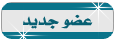












 العرض العادي
العرض العادي



